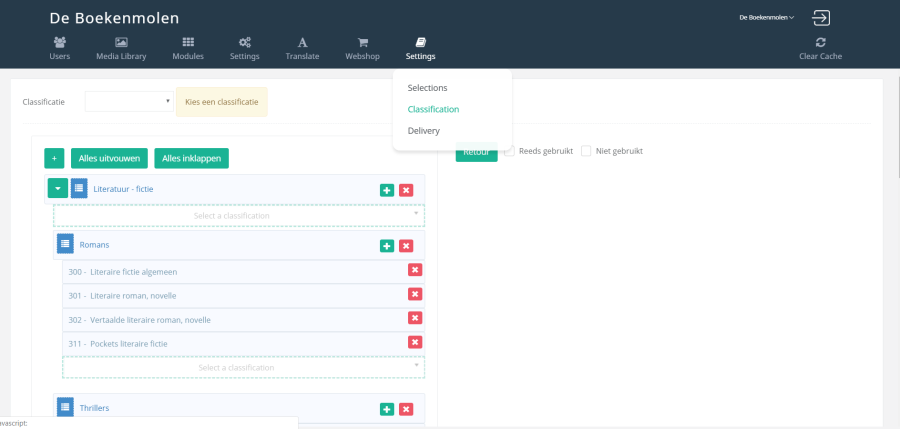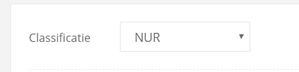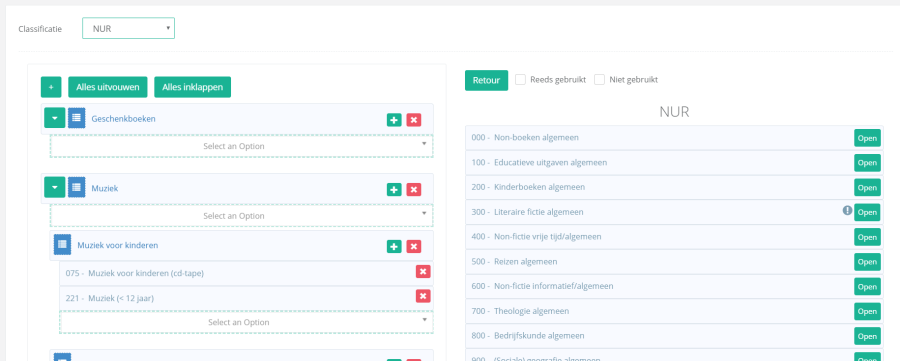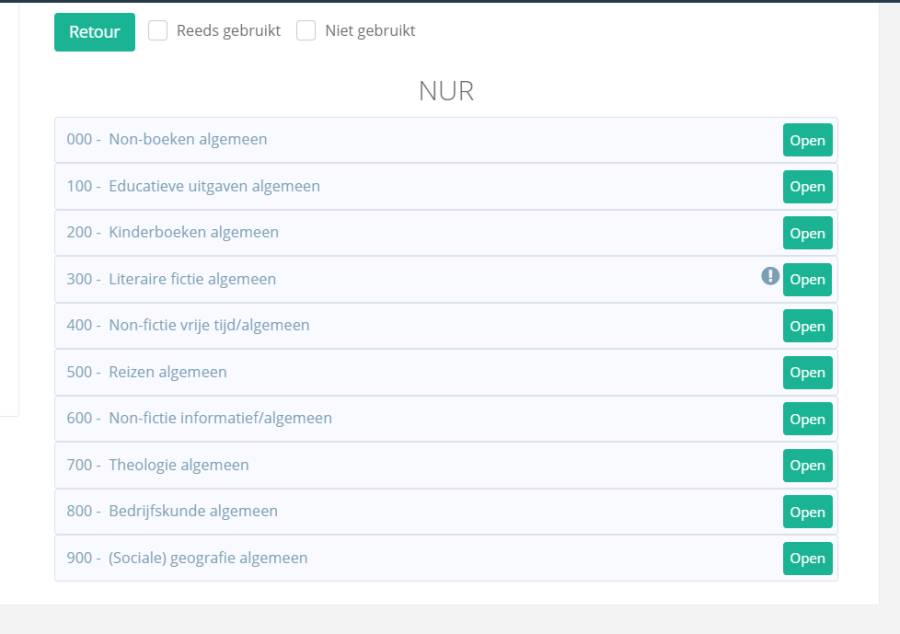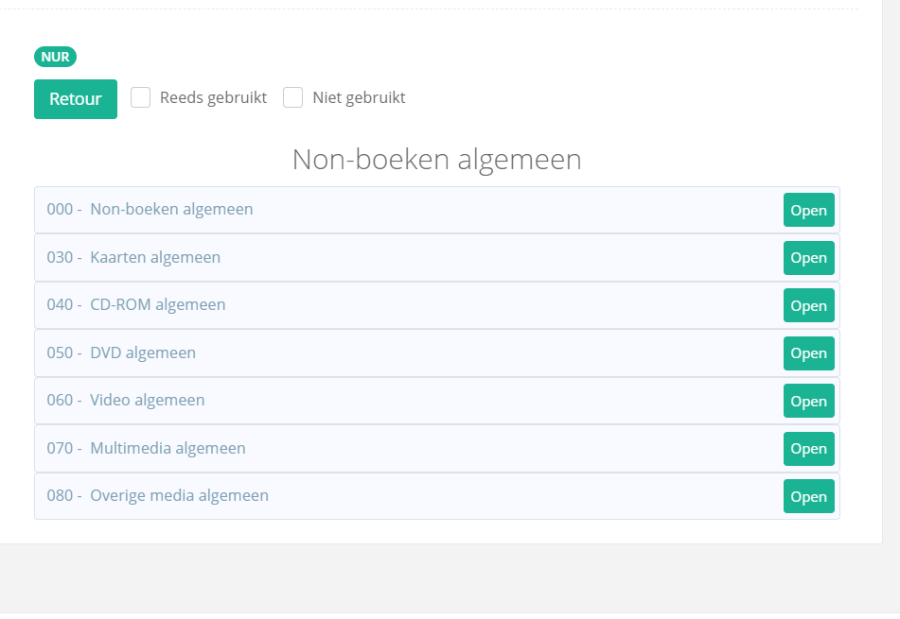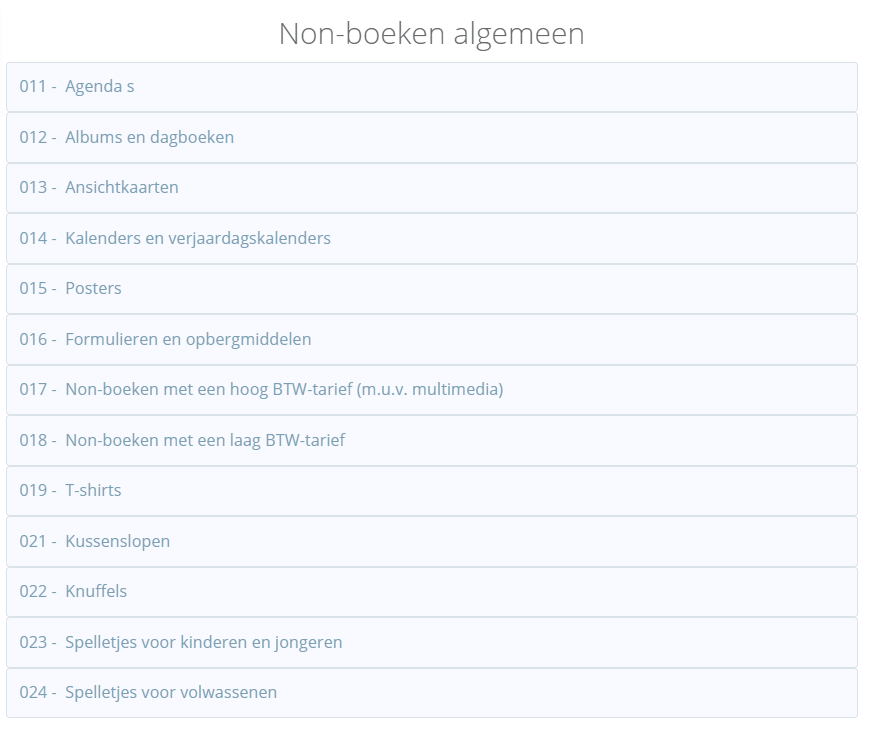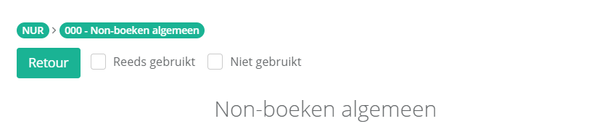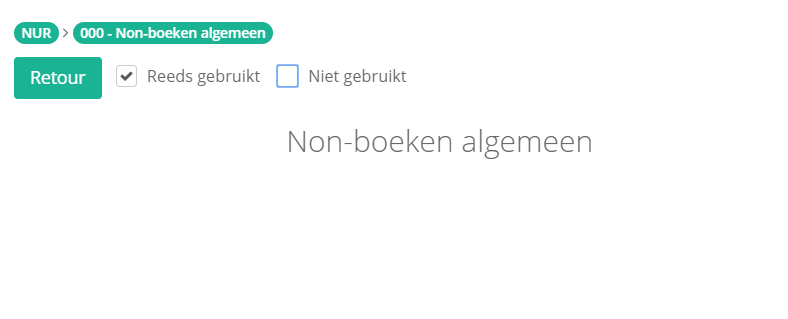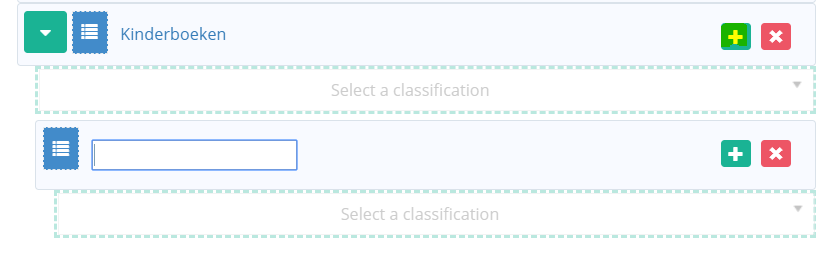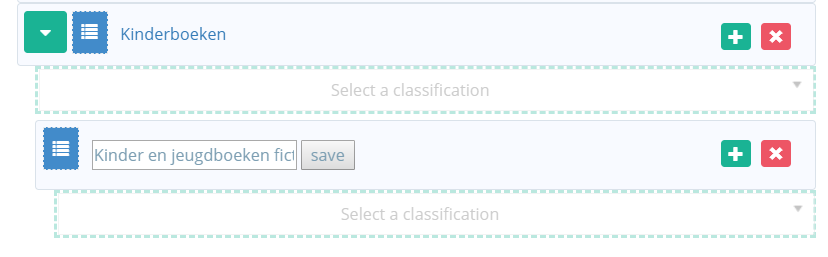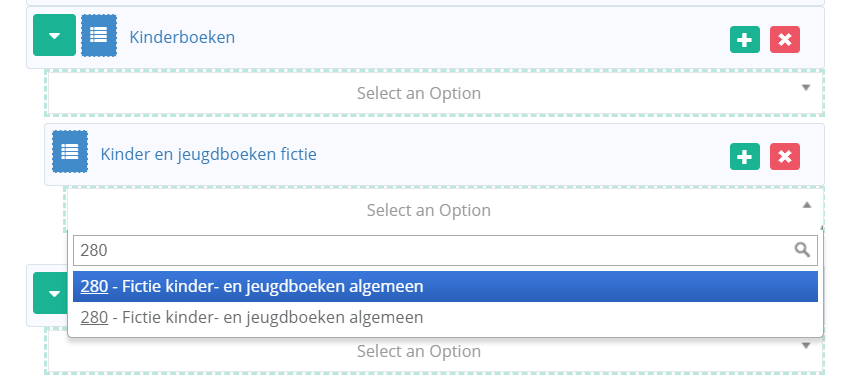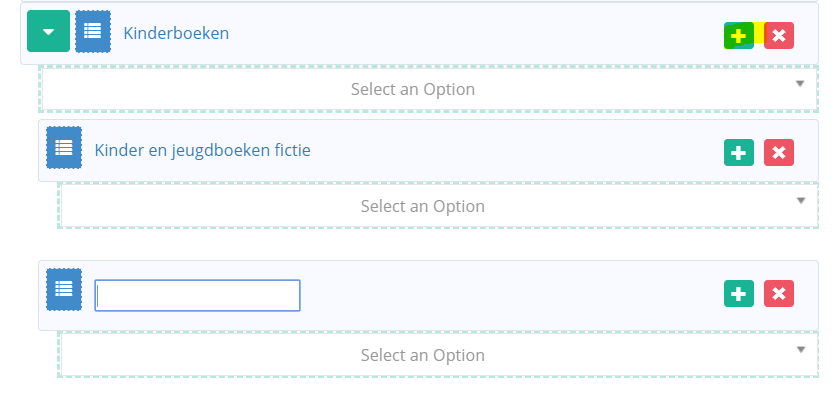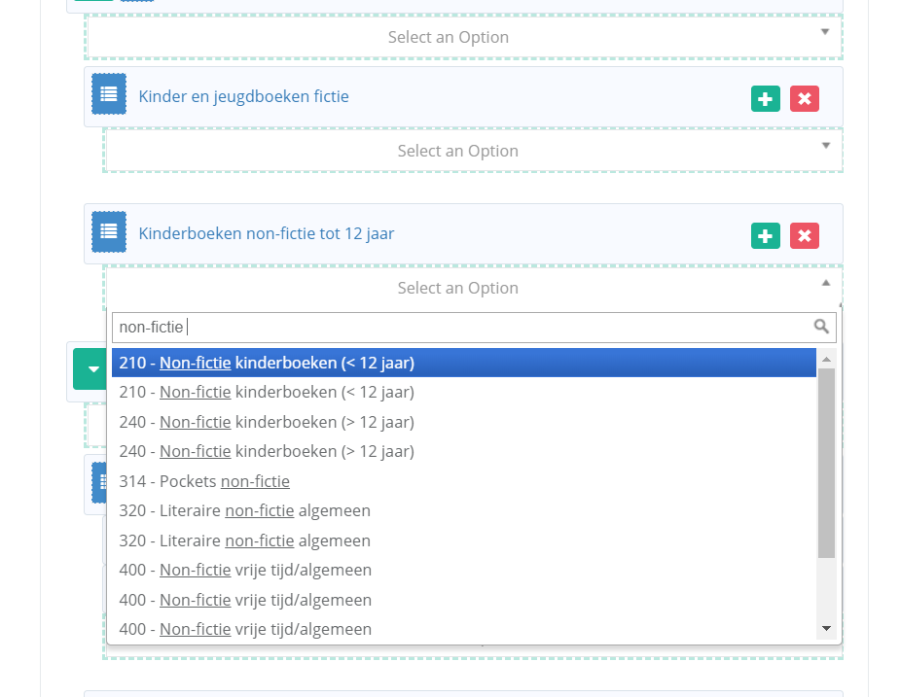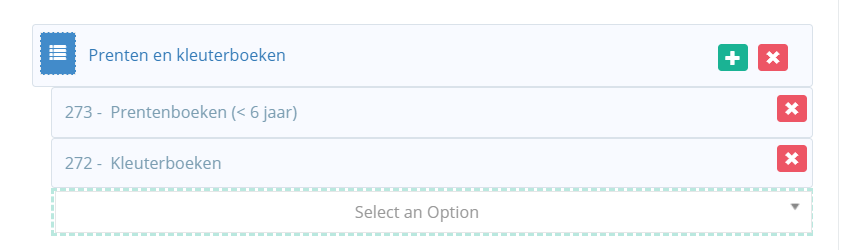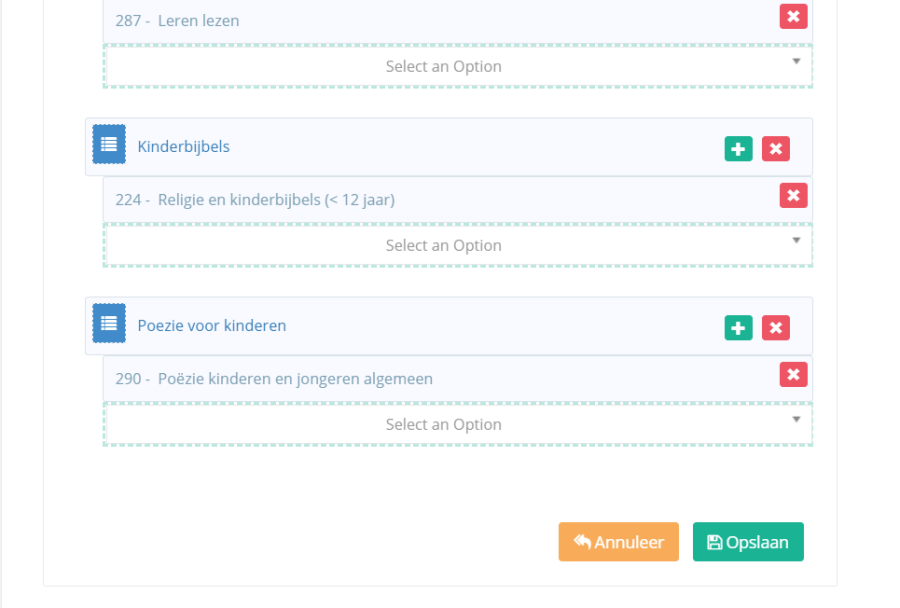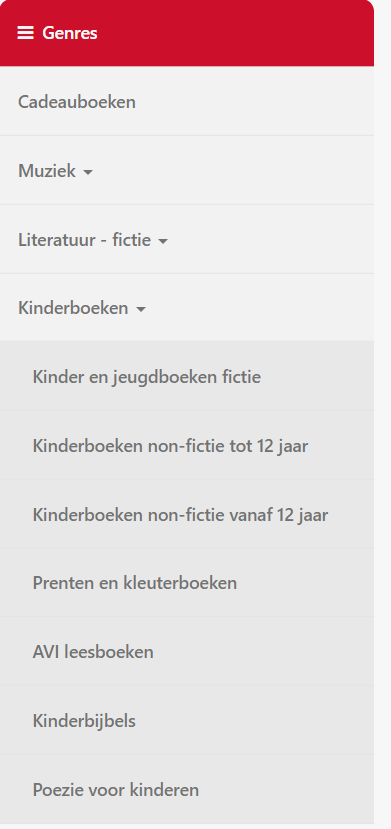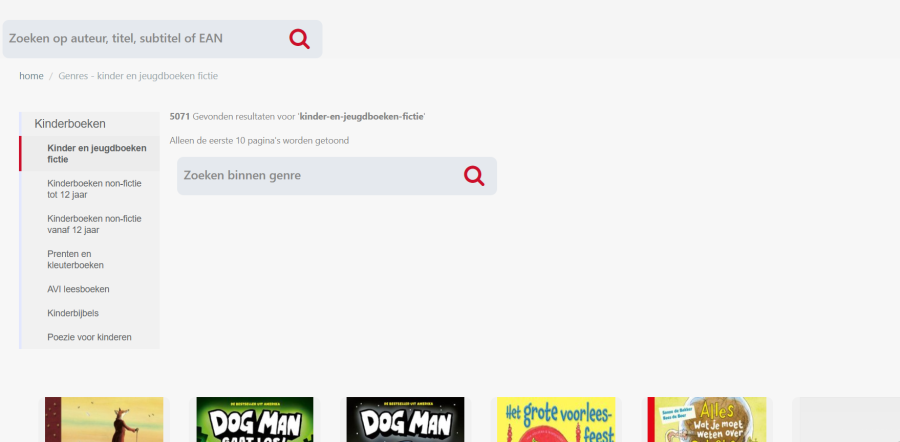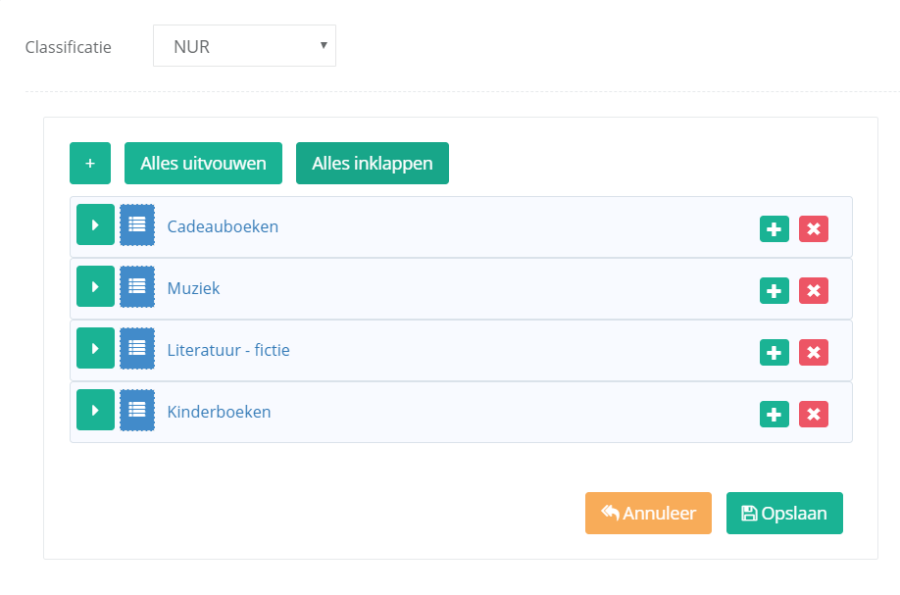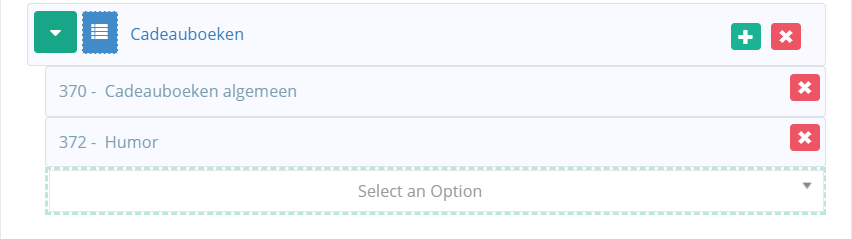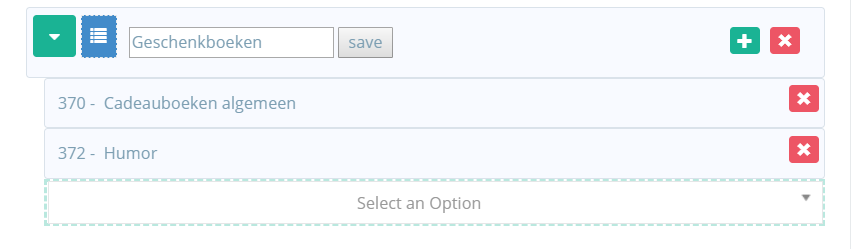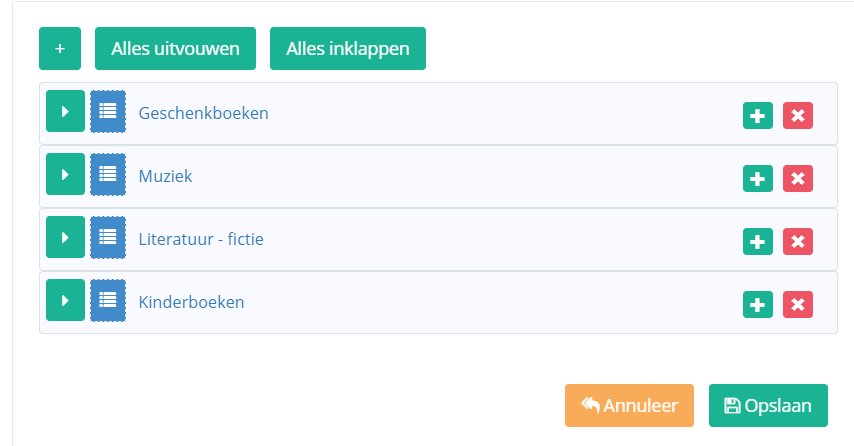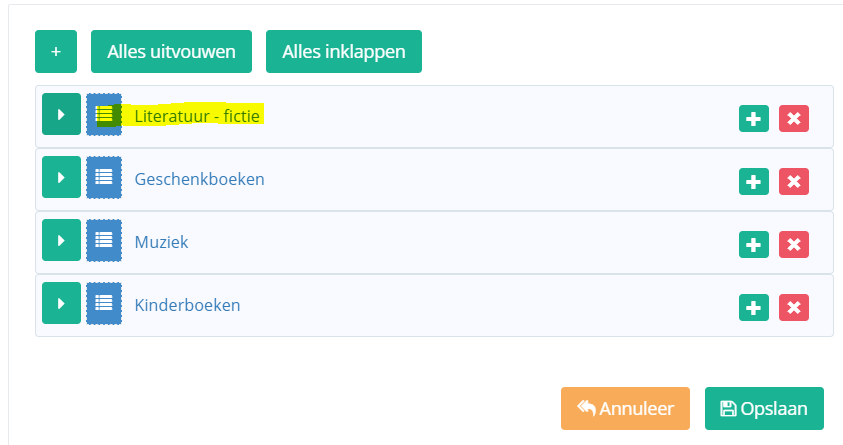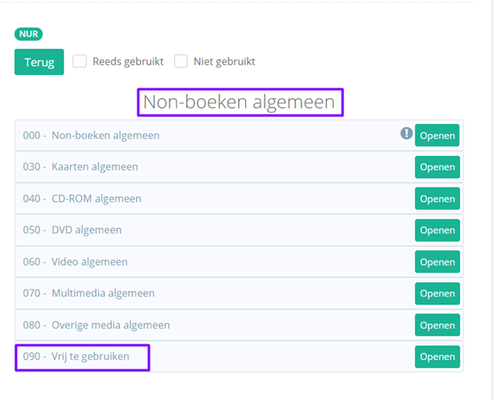_Overzicht coderingen
_Classificatatie aanmaken
_Classificataties wijzigen
_Fictieve NUR codes
De classificaties kunnen aangemaakt en gewijzigd worden via de module 'Settings'
Aan de linkerkant kunnen de classificaties worden bewerkt.
Nadat er een type classificatie is gekozen - dit kan NUR, BIC of THEMA zijn – verschijnt er een overzicht van deze types. Dit kan als hulpmiddel dienen voor het selecteren van coderingen.
- Klik op het dropdown menu en maak selecteer het type
| Anchor | ||||
|---|---|---|---|---|
|
Overzicht coderingen
- Door op <Open> te klikken worden de onderliggende codes weergegeven
- Klik op <NUR> of (in dit voorbeeld) <000- Non boeken algemeen> om terug te gaan naar een vorig overzicht.
- Vink de opties 'Reeds gebruikt' of 'Niet gebruikt' aan om te zien of een codering al is gebruikt binnen de aangemaakte genres
| Anchor | ||||
|---|---|---|---|---|
|
Classificaties aanmaken
- Klik op <+> om een genre aan te maken
- Voer de naam in en klik op <save>. (indien er in een sessie meerdere genres worden aangemaakt, wordt de laatst aangemaakte titel overgenomen. Klik in het titelveld om de naam te wijzigen)
- Klik op <+> om een subcategorie binnen het genre aan te maken
- Klik in het titelveld om de naam te wijzigen en klik op <save>
- Klik vervolgens op het dropdown menu om de bijbehorende NUR code te selecteren.Er kan op code of beschrijving worden gezocht.
- Klik vervolgens weer op <+> achter (in dit voorbeeld geschenkboeken) om een volgende subcategorie aan te maken
- Voer de nieuwe naam in, klik op <save> en selecteer de bijbehorende NUR code
Het is mogelijk om meerder NUR codes onder een genre te plaatsen
- Wanneer het genre volledig is gevuld, klik op opslaan
- Klik op <Clear Cache> om de wijzigingen door te zetten.
| Anchor | ||||
|---|---|---|---|---|
|
Wijzigen
De benaming, subcategorien kunnen gewijzigd aangevuld en verwijderd worden. Klik op <Opslaan> en <Clear Cache> om de wijzigingen door te voeren.
Door op <Alles uitvouwen> of <Alles inklappen> kan het overzicht aangepast worden.
- Klik op om een genre uit te klappen en te bewerken
- Naam wijzigen: Klik op het titelveld, voer de nieuwe naam in en klik op <save>
- Genre of NUR code verwijderen: Klik op het rode kruisje
Om een nieuwe subcategorie aan te maken, kan dezelfde werkwijze als eerder beschreven gehanteerd worden.
- Volgorde veranderen: Klik op het genre/subcategorie en versleep deze naar de gewenste plek
| Anchor | ||||
|---|---|---|---|---|
|
Fictieve NUR codes
| Info |
|---|
Let op: Deze functie is alleen mogelijk in combinatie met een privé catalogus/toegang tot de Onix Editor |
Er is een NUR '090 Vrij te gebruiken', deze codes kunnen gebruikt worden om een eigen NUR oftewel Categorie/Genre aan te maken.
Er zijn in totaal 10 codes te gebruiken
...